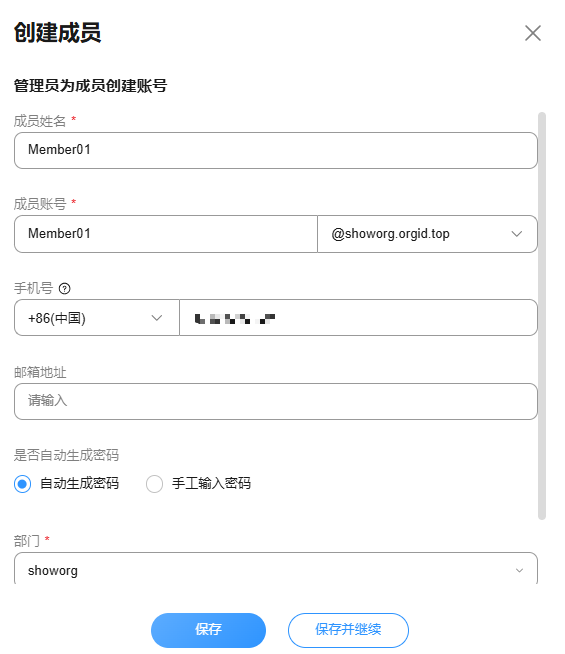订阅运维中心并配置应用初始化
使用运维中心先需要先购买运维中心,并完成相关初始化配置。将企业的产品、服务信息录入AppStage系统中,信息录入成功后,产品、服务信息将同步至AppStage运维中心,同时需要创建成员并为成员授予权限。
购买AppStage运维中心
- 打开AppStage官网页,单击“购买”,登录进入“应用生命周期管理”页面。
- 在“选择产品类型”区域,选择运维中心专业版并配置应用实例数为5。
图1 购买运维中心
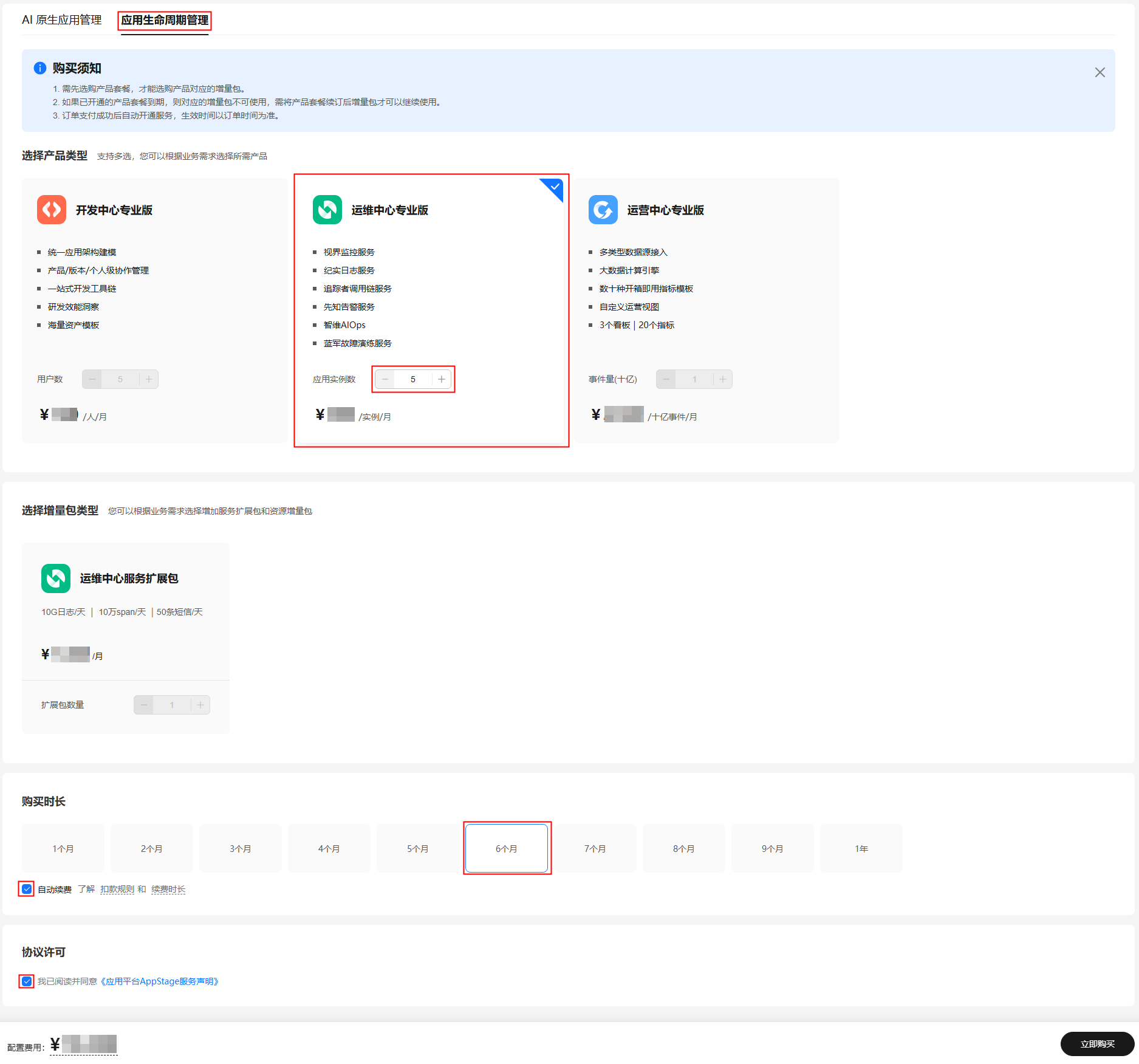
- 在“购买时长”区域,选择购买时长6个月,勾选“自动续费”。
- 在“协议许可”区域勾选“我已阅读并同意《应用平台AppStage服务声明》”。
- 单击右下角“立即购买”。
- 在“确认配置”页面确认订购的产品信息,单击“去支付”。
- 在“支付方式”区域,选择支付方式,单击“确认付款”。
支付完成后,系统会提示“订单支付成功”。
关联组织
用户购买运维中心后,其账号需创建并关联使用AppStage的一个组织,才能使用AppStage服务。
- 购买运维中心后跳转到AppStage首页,系统提示您未创建组织,待提示框关闭后,在“创建组织”弹框中参考表1配置组织信息。
图2 创建组织
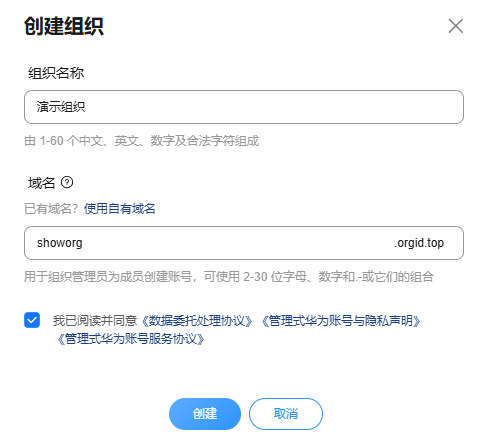
表1 创建组织参数说明 参数
示例
说明
组织名称
演示组织
组织的名称。由1~60个中文、英文、数字及合法字符组成。
域名
showorg.orgid.top
域名是指网址 (如www.example.com) 中“www.”之后的内容,以及电子邮件地址 (如《用户名》@example.com)中“@”符号之后的内容。
域名设置后组织管理员为组织创建成员时,创建的成员账号默认带有域名后缀,如设置的组织域名为abc.orgid.top,创建的成员账号为xxx@abc.orgid.top,设置的组织域名为example.com,创建的成员账号为xxx@example.com。
域名可以输入组织简称,使用2~30位字母、数字和.-或它们的组合,如abc,后缀名为固定的.orgid.top。
- 组织信息配置完成后,单击“确定”。
- 关联组织。
单击页面中的“关联”,在弹框中选择1中创建的组织,单击“确定”。
配置服务授权
购买运维中心并关联组织后,系统将自动识别到您未同意服务授权并弹框提示您进行服务授权。
- 关联组织后,在系统自动弹出的“服务授权”页面,勾选需要授权的授权项,单击“同意授权”。
- 服务授权完成后,在“总览”页面右上角,单击“开始使用”,进入AppStage首页,进行初始化AppStage基础信息。
初始化AppStage基础信息
- 创建产品。
- 在AppStage首页,在“使用指导”下单击“创建产品”,进入“应用基础信息管理 > 产品管理”页面。
- 单击右上角的“创建产品”,设置产品信息,单击“创建”。创建的产品显示在产品列表中。
表2 创建产品参数说明 参数
示例
说明
产品归属部门
演示组织
在下拉框中选择产品归属的部门。创建后不可修改。
产品中文名
演示产品AA
产品的中文名称。由3~64个字符组成,包含汉字、数字、字母。
产品英文名
showProductAA
产品英文名是产品在系统内的唯一标识,录入后不可修改,系统在部分场景下会使用产品英文名代替产品中文名进行展示。
产品的英文名称。由3~64个字符组成,包含大小写字母、数字,必须以字母开头。创建后不可修改。
- 在“发布提示”框中,单击“发布”。
已新建的产品“状态”由“草稿”变为“已发布”。
- 创建服务。
- 在应用基础信息管理左侧导航,选择“服务管理”。
- 单击“创建服务”,设置服务信息,单击“创建”。创建的服务显示在服务列表中。
表3 创建服务参数说明 参数
示例
说明
所属产品
演示产品AA
在下拉框中选择服务所属产品。创建后不可修改。
服务中文名
演示服务AA01
服务的中文名称。由3~64个字符组成,包含汉字、数字、字母。
服务英文名
showServiceAA01
服务英文名是服务在系统内的唯一标识,录入后不可修改,系统在部分场景下会使用服务英文名代替服务中文名进行展示。
服务的英文名称。由3~64个字符组成,包含大小写字母、数字,必须以字母开头。创建后不可修改。
- 在“发布提示”框中,单击“发布”。
在服务列表中,新建的服务“状态”由“草稿”变为“已发布”。
- 创建成员。
- 在AppStage首页,在“使用引导”下单击“添加成员”,进入成员管理页面。
- 单击“创建成员”,设置成员信息,如图3所示,单击“保存”。
表4 创建成员参数说明 参数名称
示例
参数说明
成员姓名
Member01
成员的姓名。最多可输入20个字符。
成员账号
member01@showorg.orgid.top
设置成员的账号。输入账号前半部分,并选择组织域名。设置组织域名的操作请参考创建组织。
账号默认带组织域名后缀,如“zhangsan01@abc.orgid.top”。
手机号
-
成员的手机号码。非必填项,当邮箱地址未填写时手机号必须填写。
邮箱地址
-
成员的邮箱地址。非必填项,当手机号未填写时邮箱地址必须填写。
设置密码
-
设置成员的账号密码,支持选择“自动生成密码”或“手工输入密码”。
手工输入的密码长度必须超过8位,需要包含数字和英文字母,且不能出现三个连续相同的字符。
成员首次登录需修改密码。
部门
演示组织
成员所属部门。
- 给用户授予岗位权限。
- 在AppStage首页,依次单击右上角的“权限 > 权限申请”,进入“我的权限”页面。
- 单击“申请权限”。
- 选择申请的成员为“member01@showorg.orgid.top”。
- 权限申请:在“权限申请”页面,根据需要选择领域、岗位/角色、产品,单击“查询”。
- 请选择领域:选择申请权限所属中心,如选择“运维中心”。
- 请选择岗位/角色:选择申请权限的岗位/角色,如“服务运维岗位”和“基础运维岗位”。
- 请选择产品:选择该组织下创建的产品,如“演示产品AA”。
- 在查询列表中勾选用户需要申请的岗位/角色,单击“下一步”。
- 在“已选中权限”区域设置权限有效期,在“申请信息”区域输入申请原因。
- 单击“提交”。